3 способи синхронізації календаря Outlook з iPhone
Оскільки два дні тому я не можу синхронізувати Контакти таДані календаря в моєму Microsoft Outlook з моїм iPhone 6s. Неможливо синхронізувати закладки. Існує повідомлення про те, що для синхронізації календарів потрібно встановити Microsoft Outlook. Мій MS Outlook встановлений, і я нічого не змінив.
Outlook - це послуга електронної пошти, розроблена компанієюMicrosoft та невід'ємна частина робочого набору MS, що дозволяє користувачам ефективно керувати календарем, електронними повідомленнями та контактами. Він користується величезною популярністю навіть серед користувачів інших платформ, включаючи користувачів iOS. Він має чудову функціональність, що дозволяє користувачам синхронізувати свої події в календарі з іншими пристроями. Деякі власники iPhone не знають про цю функціональність; інші, хоча й обізнані, знаходяться в темряві щодо налаштування та використання. Ця стаття має на меті демістифікацію процедури. Ми пояснюємо деталі як синхронізувати календар Outlook з iPhone.
- Шлях 1. Передайте календар Outlook з iPhone через iTunes
- Шлях 2. Синхронізуйте календар Outlook з iPhone через iCloud
- Шлях 3. Додайте календар Outlook до програми iPhone iPhone
- Додатковий рада: як відновити зниклий календар на iPhone
Шлях 1. Передайте календар Outlook з iPhone через iTunes
iTunes - чудовий інструмент, який дозволяє користувачам робитикерувати своїми iPhone та іншими пристроями iOS. З його допомогою користувачі також можуть створювати резервні копії та відновлювати свої пристрої, коли вони стикаються з проблемами програмного забезпечення. Щоб додати календар Outlook до iPhone, почніть спочатку за допомогою iTunes, як це детально описано у нижченаведеній процедурі.
Крок 1: Підключіть свій iPhone до комп'ютера (Mac чи ПК) за допомогою кабелю USB OEM, тобто кабелю USB, який постачається разом із вашим пристроєм. (iTunes має працювати автоматично. Якщо ні, запустіть його, натиснувши піктограму в меню "Пуск" (Windows) або Стартова площадка (Мак).
Крок 2. Під пристроями на лівій панелі інтерфейсу iTunes "натисніть на ваш iPhone і натисніть кнопку Інформація вкладка.
Крок 3: У розділі Календар натисніть кнопку Синхронізуйте календарі із, а потім виберіть Прогноз.
Крок 4: Виберіть один із двох варіантів: Усі календарі синхронізувати всі календарі або клацніть Вибрані календарі потім перейдіть до вибору календарів, які ви хочете синхронізувати. Останнє можна зробити, натиснувши клавішу Ctrl на клавіатурі та натиснувши кожне ім’я календаря. Клацніть Застосувати.

Якщо iPhone не перемістився з календарем Outlook:
1. Оновіть версію Outlook, iTunes, iOS до останньої версії.
2. Переконайтесь, що ви правильно налаштували iTunes для синхронізації вашого iPhone з Outlook.
3. Скиньте історію синхронізації на вкладці «Пристрої» меню «Налаштування» в iTunes.
4. Перевстановіть підтримку Apple Mobile, iTunes та Outlook, щоб відновити пошкоджену установку
5. Якщо проблема викликана ОС iPhone, використовуйте інструмент для ремонту системи iOS на зразок ReiBoot, щоб повністю відновити ваш iPhone.
Шлях 2. Синхронізуйте календар Outlook з iPhone через iCloud
iCloud - це хмарне сховище Apple в Інтернетірішення, яке дозволяє користувачам створювати резервну копію даних iPhone, наприклад, календарі, нотатки, фотографії, відео та контакти серед інших. Якщо ви не можете поділитися календарем Outlook з iPhone через iTunes, iCloud має стати вашим рішенням. Усі ваші календарі прогнозів будуть синхронізовані з вашим iPhone: єдина умова - ви правильно налаштували його та підключились до Інтернету. Щоб синхронізувати календар Outlook із iPhone через iCloud, дотримуйтесь наведеної нижче процедури.
Крок 1. Завантажте, встановіть та запустіть iCloud для Windows з офіційного сайту Apple.
Крок 2. Під час налаштування переконайтесь, що ви вибрали Пошта, контакти, календарі та завдання. Це третій варіант в інтерфейсі.
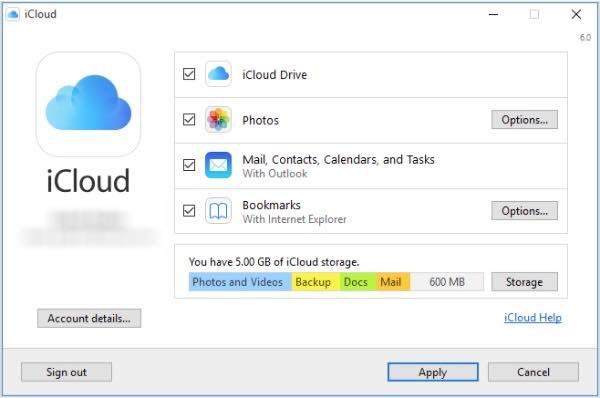
Крок 3: Клацніть Застосувати і введіть те саме Ідентифікаційні дані iCloud ви використовували під час налаштування iPhone.
Якщо ви отримуєте повідомлення про помилку "Відновіть iCloud для Windows для використання iCloud з Outlook":
1. Вийдіть із iCloud та повторно встановіть його.
2. Переконайтесь, що надбудова iCloud Outlook активна в Outlook з меню Файл> Опції> Додатки> виберіть надбудову iCloud Outlook.
3. Перевстановіть Outlook
Шлях 3. Додайте календар Outlook до програми iPhone iPhone
Додаток iPhone Mail дозволяє керуватиелектронну пошту та календар легко. Якщо два вищевказані способи не працюють, радимо додати Календар Outlook у додаток iPhone Mail, дотримуючись наведеної нижче процедури.
Крок 1. Запустіть Налаштування додаток на головному екрані.
Крок 2. Натисніть Пошта, контакти, календар.

Крок 3: Виберіть Додати обліковий запис потім продовжуйте натисканням outlook.com.
Крок 4: Введіть своє облікові дані outlook.com тобто ім'я користувача та пароль, потім натисніть кнопку Далі.

Крок 5: Перемкніть на Кнопка календарів поряд з іншими параметрами, якими ви хочете, як Пошта, Контакти та нагадування.

Додатковий рада: як відновити зниклий календар на iPhone
Є користувачі iPhone, які скаржилися на цеїх календарі iPhone зникли. Все не втрачено. Звичайно, ви можете відновити їх безпосередньо з резервних копій iTunes та iCloud, але недоліком цього є ви не можете переглянути і вибірково відновити календар. І навіть тоді ваш iPhone буде стертий. Ми рекомендуємо використовувати https://www.tenorshare.com/products/iphone-data-recovery.html. Це дозволяє користувачам відновити зниклі календарі та інші типи даних, такі як https://www.tenorshare.com/iphone-recovery/how-to-fix-contacts-missing-from-iphone.html, https: //www.tenorshare .com / icloud / top-5-way-to-download-photos-from-icloud.htmlhttps: //www.tenorshare.com/icloud/how-to-restore-whatsapp-from-icloud.html та відео. Найголовніше, що користувачі можуть відновити свої календарі, використовуючи резервні копії iCloud та iTunes, не стираючи своїх пристроїв. Він також дозволяє користувачам переглядати та вибірково відновлювати календарі. Щоб використовувати Tenorshare UltData, дотримуйтесь наведеної нижче процедури.
Крок 1 Завантажте, встановіть та запустіть Tenorshare UltData на вашому ПК та Mac.
Крок 2 Підключіть свій iPhone до комп'ютера за допомогою USB-кабелю. Після того, як UltData виявить ваші пристрої, виберіть тип файлу "Календар" та натисніть кнопку "Запустити сканування", щоб продовжити.

Крок 3 Усі дані, пов’язані з вашим календарем, відображатимуться на лівій панелі інтерфейсу.

Крок 4 Натисніть "Відновити", щоб відновити календар та пов’язані з ним дані після того, як ви знайшли загублений календар.
Висновок
Календар Outlook не синхронізується з iPhone XR / XS / X / 8? Використовуйте будь-який із перерахованих вище методів. Якщо ваш календар iPhone зник, рекомендуємо скористатися https://www.tenorshare.com/products/iphone-data-recovery.html.









